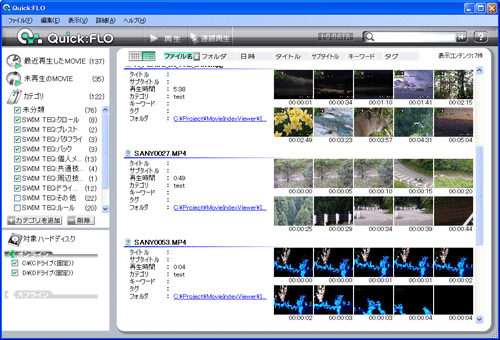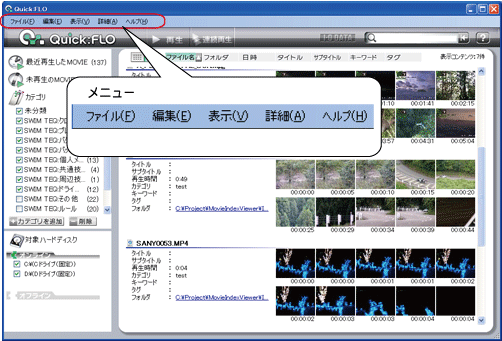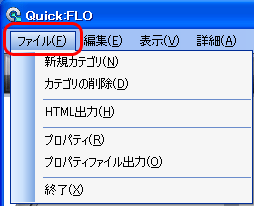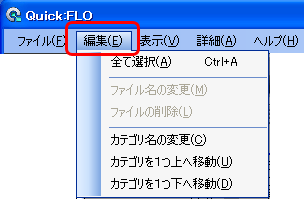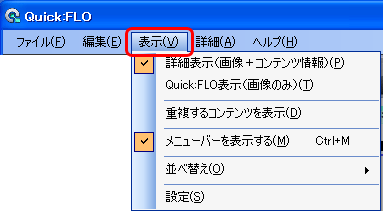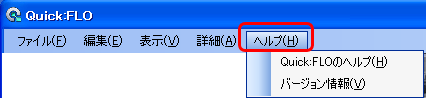| ビューワの起動方法について説明します。 |
| |
| |
 |
タスクトレイのアイコンを右クリックし、表示されたメニューの[ビューワ起動]をクリックします。 |
|
| |
|
| |
| |
 |
以下のような画面が表示されます。
ファイル名をダブルクリック、またはアイコンをダブルクリックすると、再生します。 |
|
| |
|
| |
| |
| |
| 以下に、メニューの説明をします。 |
| |
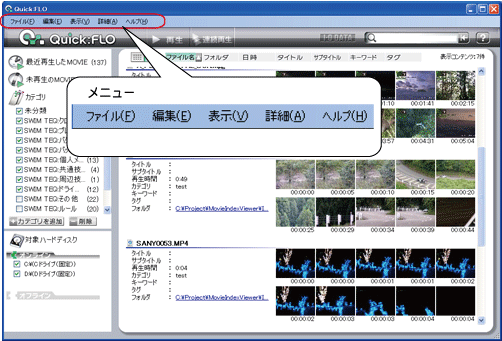 |
| |
|
| |
|
| ■ファイルメニュー |
| |
 |
[ファイル]タブをクリックします。 |
|
| |
|
| |
| 新規カテゴリ |
新たなカテゴリを作成し追加します。 |
| カテゴリの削除 |
選択されているカテゴリを削除します。 |
| HTML出力 |
示されているコンテンツをHTML形式で出力します。 |
| プロパティ |
選択されているコンテンツのプロパティを表示します。 |
| プロパティファイル出力 |
選択されているコンテンツのプロパティファイルを出力します。 |
| 終了 |
Quick:FLOを終了します。 |
|
| |
| |
|
| ■編集メニュー |
| |
 |
[編集]タブをクリックします。 |
|
| |
|
| |
| 全て選択 |
表示されているすべてのコンテンツを選択します。 |
| ファイル名の変更 |
選択されているコンテンツのファイル名を変更します。 |
| ファイルの削除 |
選択されているコンテンツファイル、情報を削除します。 |
| カテゴリ名の変更 |
選択されているカテゴリのカテゴリ名を変更します。 |
| カテゴリを1つ上へ移動 |
選択されているカテゴリを1つ上に移動します。 |
| カテゴリを1つ下へ移動 |
選択されているカテゴリを1つ下に移動します。 |
|
| |
| |
|
| ■表示メニュー |
| |
 |
[表示]タブをクリックします。 |
|
| |
|
| |
| 詳細表示 |
画像+コンテンツ情報を表示します。 |
| Quick:FLO表示 |
画像のみを表示します。 |
| 重複するコンテンツを表示 |
重複するコンテンツを表示します。
※前もって、ハッシュ計算を行うように設定し、コンテンツがハッシュ計算されている必要があります。
ハッシュ計算の設定については、【表示設定】の重複チェックを参照。 |
| メニューバーを表示する |
メニューバーを非表示にします。 |
| 並べ替え |
表示されているコンテンツのソートを行います。 |
| 設定 |
Quick:FLOの基本設定を行います。 |
|
| |
| |
|
| ■詳細メニュー |
| |
 |
[詳細]タブをクリックします。 |
|
| |
|
| |
| ドライブ名の変更 |
選択されているドライブラベル名を変更します。 |
|
| |
| |
|
| ■ヘルプメニュー |
| |
 |
[ヘルプ]タブをクリックします。 |
|
| |
|
| |
| Quick:FLOのヘルプ |
本画面で見るマニュアルを表示します。 |
| バージョン情報 |
バージョン情報を表示します。 |
|
| |
| |
| |
| |